Viene de: Configurar una impresora en Linux (I)

En la primera parte de este tutorial, estuvimos hablando sobre CUPS, protocolo de impresión que utilizaremos para configurar la impresora en nuestra distribución Linux. También, estuvimos comentando sobre actualizar la base de datos de modelos de impresoras que soporta este protocolo. En esta segunda parte, hablaremos sobre la instalación y la configuración de la impresora en Linux utilizando CUPS.
Instalación de la impresora
Empezaremos enchufando la impresora a nuestro ordenador, mediante un cable USB, paralelo o, simplemente mediante una conexión inalámbrica que puede ser Bluetooth. Seguidamente, iniciamos el protocolo de impresión en la consola de Linux, con el siguiente comando:
# /etc/rc.d/cups start
Una vez iniciado el protocolo, abrimos nuestro navegador web. Debemos destacar, que no necesitamos una conexión a Internet para realizar la instalación y la configuración de la impresora, ya que la conexión se hará directamente con la impresora.
Una vez abierto el browser que deseemos, ingresamos la siguiente dirección url en el navegador:
Luego de ingresar la dirección url, tecleamos Enter y se abrirá una ventana emergente, la cual es la interfaz de usuario de CUPS. Una vez allí, buscamos el enlace para agregar impresora (add printer), lo ejecutamos y aparecerá una nueva ventana emergente, donde debemos colocar los datos de la nueva impresora (Ver figura 2).
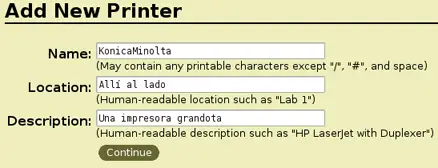
Después de adicionar todos los datos de la nueva impresora, hacemos click con el mouse en el botón continue de la ventana del CUPS, y aparecerá una nueva ventana con una lista de impresoras a escoger. Elegimos la impresora que deseamos instalar y configurar y hacemos click nuevamente en el botón continue (Ver figura 3).
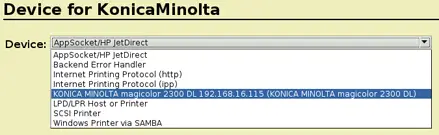
Elegida la impresora que deseamos, sólo falta escoger el driver necesario para la configuración del equipo de impresión en nuestra distribución Linux. CUPS viene con pocos drivers, así que es recomendable descargar los drivers adecuados para cada impresora, como comentábamos en la primera parte del tutorial.
Suponiendo que ya tenemos el controlador instalado, procedemos a escoger el driver en el menú de la ventana de CUPS, o también podemos adicionar el archivo PDD relacionado con la impresora. Una vez elegido el driver o adicionado el archivo PDD, procedemos a pulsar con el mouse el botón add printer de la ventana, con lo cual terminaremos el proceso de instalación de la impresora, y sólo restaría configurar las opciones personalizadas de la impresora, al culminar la instalación directamente desde el menú de impresoras instaladas (Ver figura 4).
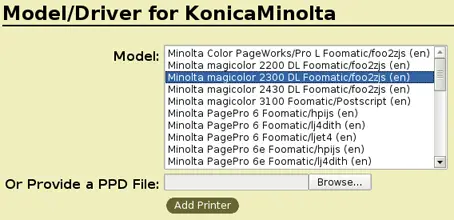
Para verificar que la impresora esté bien instalada, ubicamos en el menú de nuestra distribución Linux la opción Sistema, luego buscamos administración, y una vez allí nos ubicamos en impresoras. Se nos abrirá inmediatamente una ventana donde podemos ver la impresora instalada y desde allí mismo, podemos personalizar el desempeño de nuestra impresora. Para finalizar el proceso de configuración, imprimimos un documento de prueba y nuestra impresora estará lista para trabajar.

